Soporte en línea
Hablar o chatear con nuestros expertos y obtener respuestas a sus preguntas
¿Cómo puedo publicar mi aplicación Android por mí mismo?
Siga los pasos mencionados a continuación para publicar su aplicación https://essnappy.appypie.com en Google Play:
Si ha creado la cuenta de desarrollador de Google, inicie sesión en https://play.google.com/apps/publish/, de lo contrario regístrese
Haga clic en el botón PUBLICAR UNA APLICACIÓN DE ANDROID EN GOOGLE PLAY
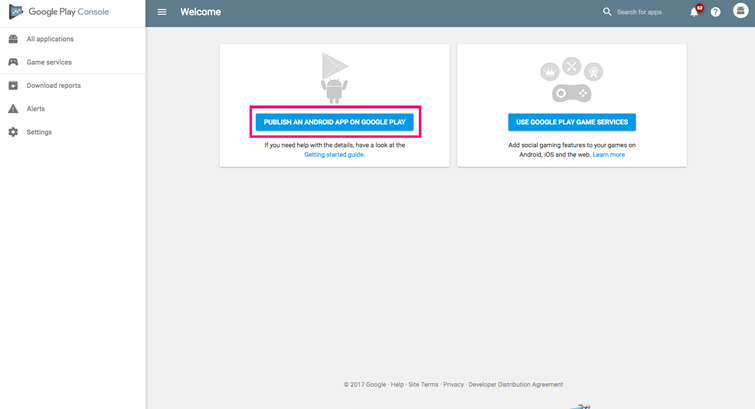
Se abrirá el cuadro de diálogo Crear aplicación, en el campo Título, ingrese el nombre de la aplicación y haga clic en el botón CREAR
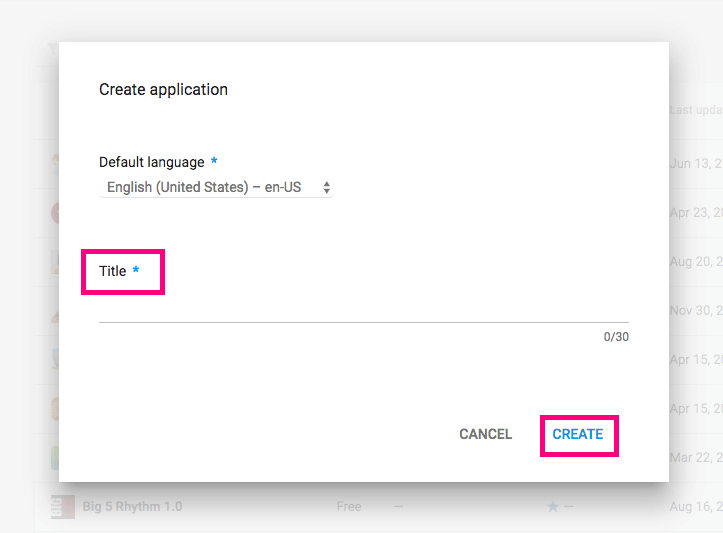
Haga clic en el menú Lista de tiendas presente en el panel lateral izquierdo. En Detalles del producto, proporcione una breve descripción y una descripción completa de su aplicación
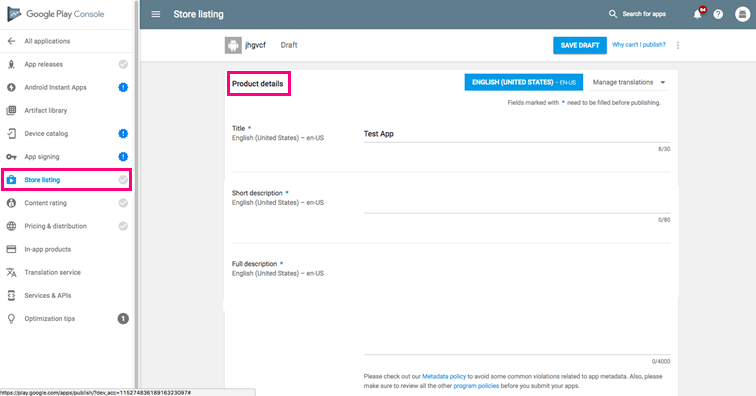
Desplácese hacia abajo, en Agregar captura de pantalla, cargue las capturas de pantalla de su aplicación. En el icono de alta resolución, suba el icono de su aplicación, y en Gráficos de funciones, puede cargar cualquier imagen relacionada con su aplicación (como: Logotipo de la empresa o Pantalla de bienvenida)
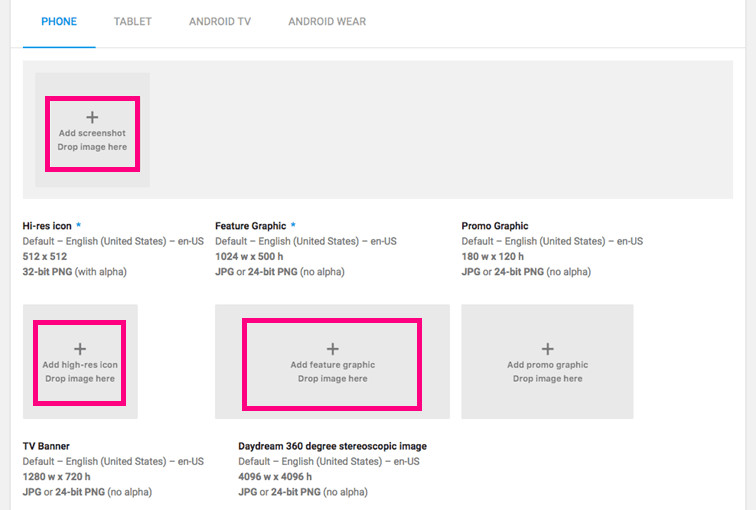
Desplácese hacia abajo, en la sección Categorización, seleccione Tipo de aplicación y luego seleccione la Categoría adecuada de su aplicación
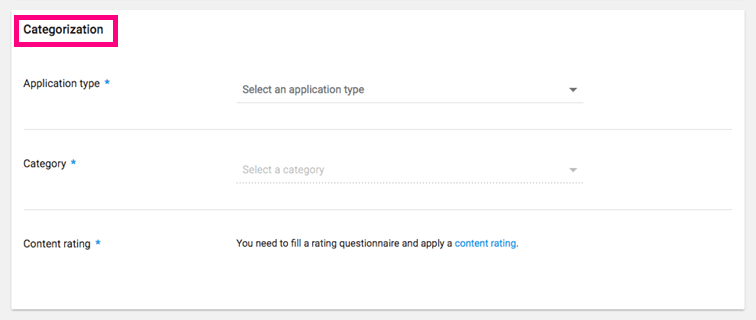
Regrese a la parte superior y haga clic en el botón GUARDAR BORRADOR

Haga clic en el menú de Lanzamientos de aplicaciones presente en el panel lateral izquierdo, y luego haga clic en GESTIONAR PRODUCCIÓN
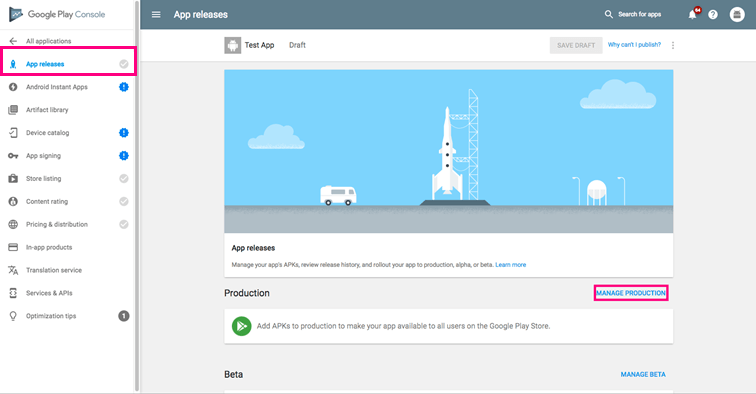
Ahora haga clic en el botón CREAR LIBERACIÓN
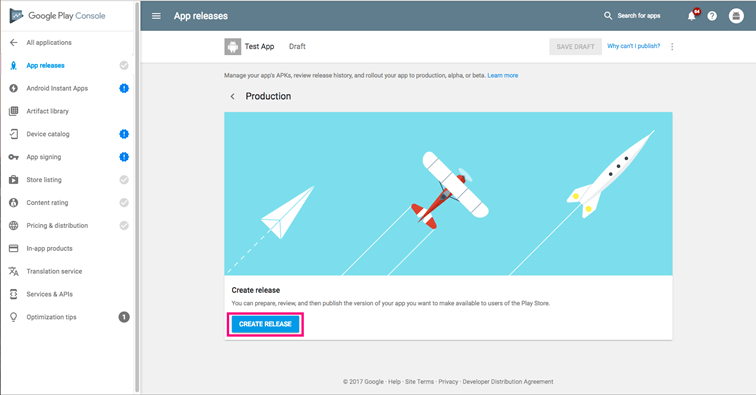
Haga clic en el botón CARGAR APK para cargar el archivo APK de su aplicación,
Nota: puede descargar el archivo apk de la aplicación desde su cuenta Appy Pie. Vaya a Mis aplicaciones >> Aplicación de prueba >> Android
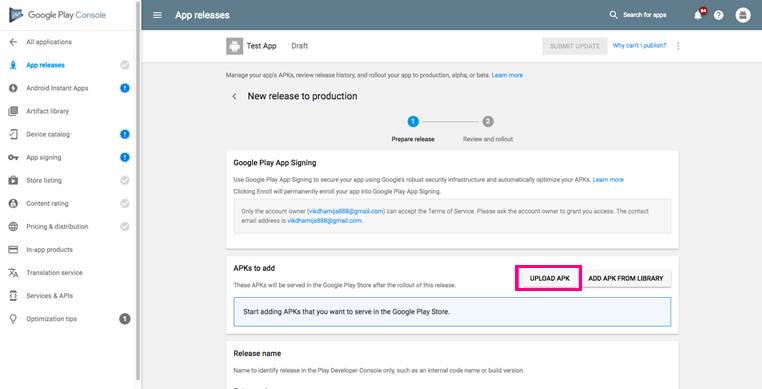
Haga clic en el menú Clasificación de contenido presente en el panel lateral izquierdo y luego haga clic en el botón CONTINUAR
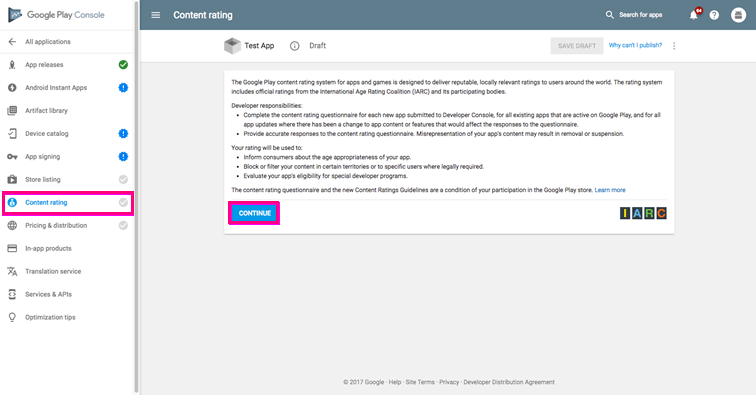
Aquí, debe proporcionar su dirección de correo electrónico. Una vez que se confirme la dirección de correo electrónico, seleccione la categoría apropiada de su aplicación
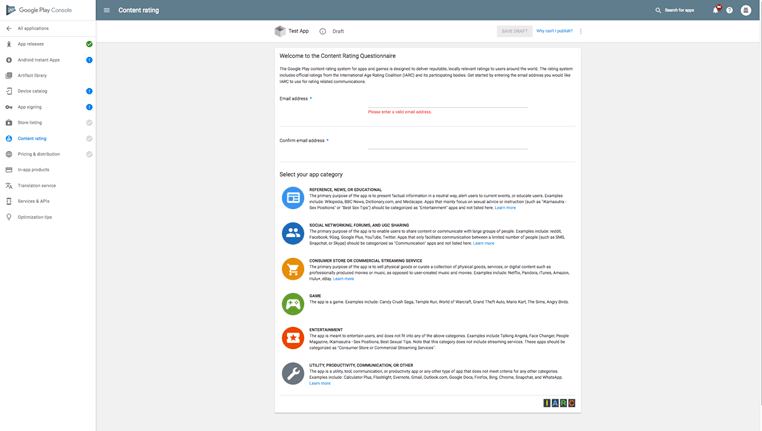
Luego vienen algunas preguntas relacionadas con su aplicación, complete este cuestionario seleccionando Sí o No, y luego haga clic en el botón CALCULAR CLASIFICACIÓN para continuar
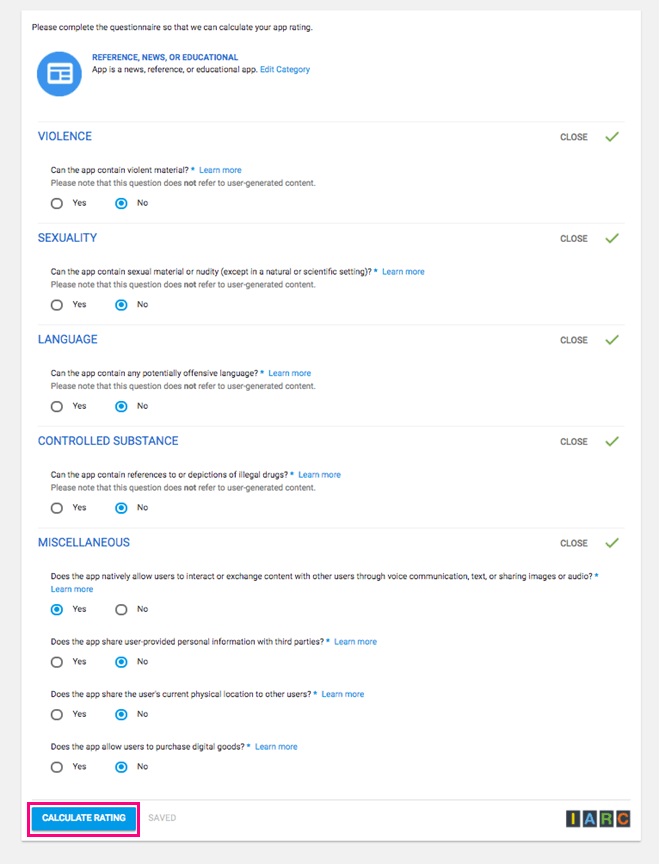
Le llevará a la sección de resumen del cuestionario, desplácese hacia abajo y haga clic en el botón APLICAR CLASIFICACIÓN
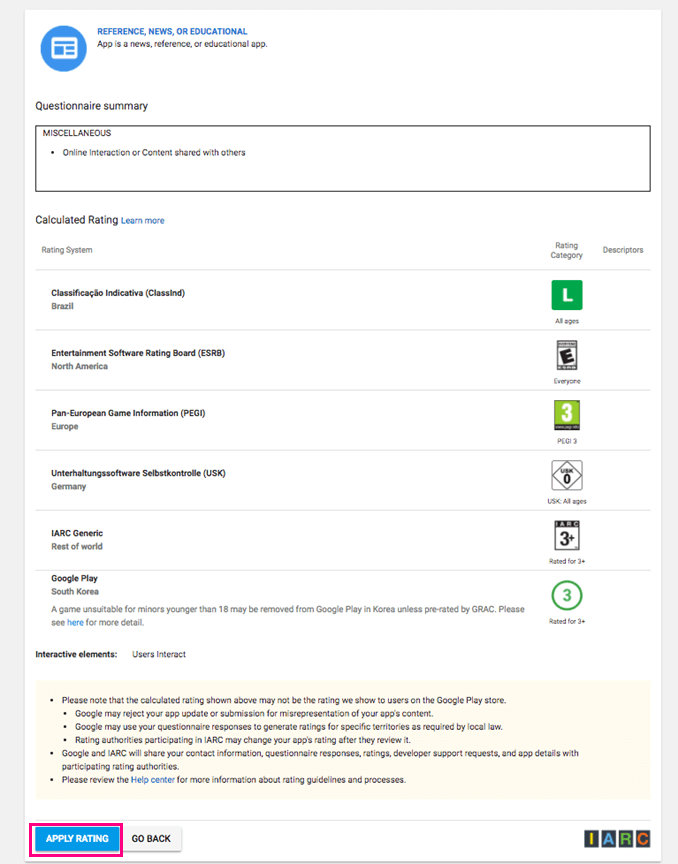
Haga clic en el menú de precios y distribución que se encuentra en el panel lateral izquierdo y seleccione la opción adecuada para incluir su aplicación en Google Play como aplicación PAGADA o aplicación GRATUITA
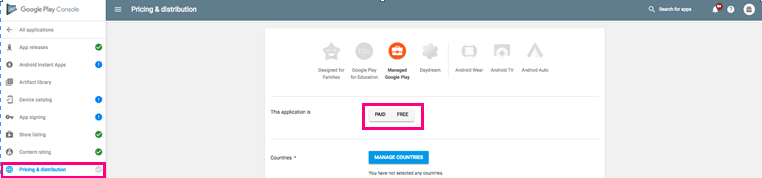
Si ha seleccionado la opción de pago (como se mencionó en el paso anterior), haga clic en agregar un precio y proporcione el precio de su aplicación. Si ha seleccionado la opción Gratis (como se mencionó en el paso anterior), omita este paso
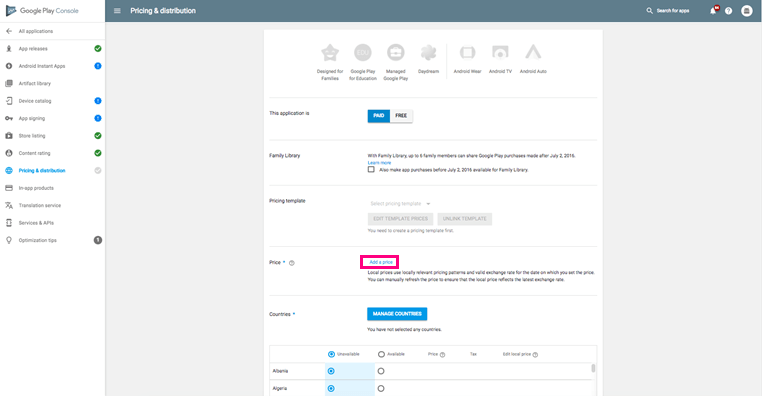
Haga clic en el botón GESTIONAR PAÍSES y seleccione los países donde desea que su aplicación esté disponible para los usuarios
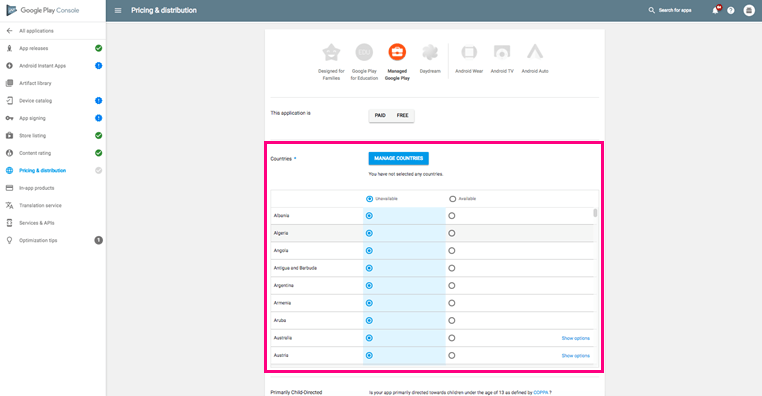
En Principalmente dirigido a niños, seleccione No si su aplicación no está dirigida a niños, de lo contrario seleccione SÍ. Si su aplicación contiene anuncios, haga clic en Sí, tiene otros anuncios, seleccione No, no tiene anuncios
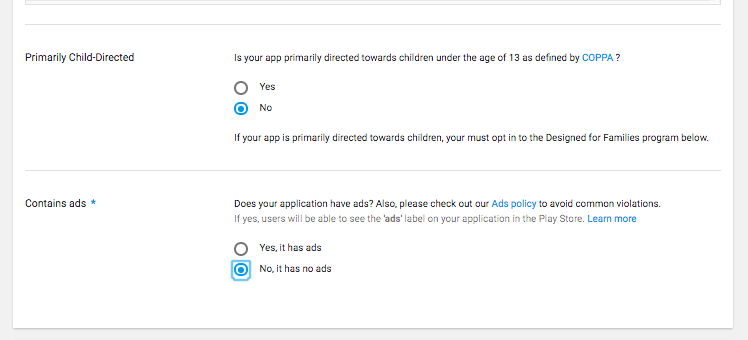
Marque las casillas de verificación: exclusión de marketing, pautas de contenido, leyes de exportación de EE. UU.
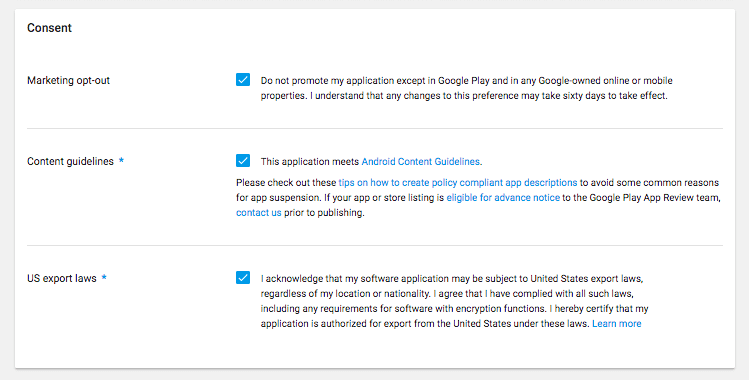
Si el estado de su aplicación cambió a Publicación pendiente, significa que su aplicación se envió correctamente en Google Play
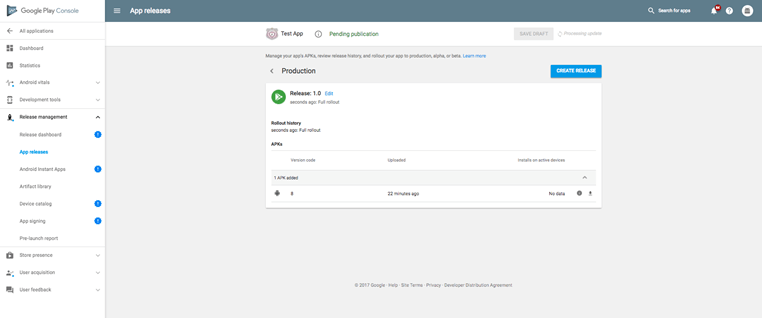
Te resultó útil este artículo
Te resultó útil este artículo
Gracias por sus comentarios!
- Iniciar Sesión
- Regístrate
- Ayuda

